Win10分辨率被锁定了怎么办?
我们如果感觉分辨率不匹配的话,我们可以更改系统的分辨率,来达到最舒服的感观,但是有的用户想要调整分辨率的时候发现分辨率被锁了,那遇到这种情况要怎么解决呢,下面教给大家就解决的方法,希望可以帮到大家。

win10专业版分辨率被锁定了的解决办法
1、更新显示适配器驱动程序
如果您尝试重新启动计算机并仍无法调整屏幕分辨率,请通过转到开始》设置》 Windows更新》检查更新,通过Windows更新来更新显示适配器驱动程序。
2、卸载并重新安装显示驱动程序
–右键点击开始。
–选择设备管理器。
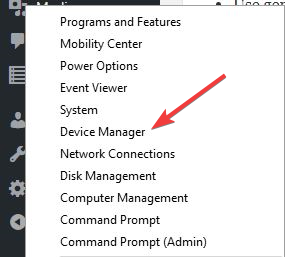
–点击显示驱动程序/适配器。
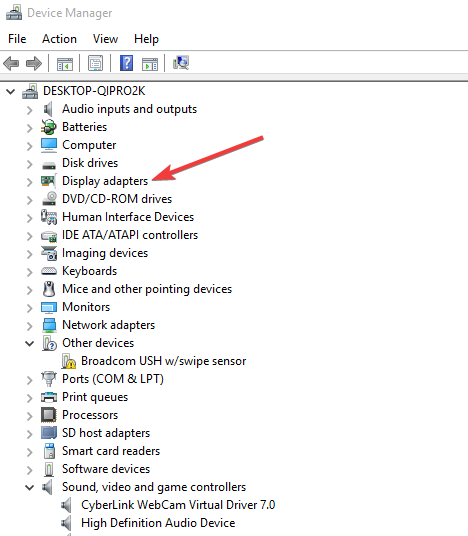
–选择显示驱动程序的名称,例如的NVidia。
–点击卸载。
–确认您希望继续卸载。
–卸载驱动程序文件后,重新启动计算机以自动安装通用显示驱动程序。
3、更新蓝牙驱动程序
–右键点击开始。
–选择设备管理器。
–点击显示驱动程序/适配器。
–用鼠标右键单击您的显示/图形设备。
–单击更新驱动程序软件,然后按照向导中的步骤操作。
–重新启动计算机并检查。
您也可以查看制造商的网站以获取最新驱动程序并从那里安装。
4、以兼容模式安装驱动程序
–从制造商的网站下载驱动程序。
–右键单击驱动程序安装文件并单击属性。
–单击兼容性选项卡,并选中在兼容模式下运行此程序,然后从下拉菜单中选择Windows 8操作系统,然后继续安装。
–完成此操作后,重新启动计算机并检查问题是否仍然存在。
5、使用AMD Catalyst Control center
–右键点击开始并选择设备管理器。
–点击显示适配器并点击你的显示卡。
–单击在计算机上搜索驱动程序。
–点击从列表中选择驱动。
–选择你有的最新的一个。
–重启你的电脑。 当AMD Catalyst控制中心工作时,进入“我的数字平板”并从那里进入“扩展选项”,并根据需要进行更改,然后单击“应用”。
6、使用图形卡控制面板
转到您的图形卡控制面板并选择分辨率设置,然后设置屏幕分辨率。 例如,对于NVidia控制面板,请执行以下操作:
–右键点击桌面。
–选择NVidia控制面板。
–转到显示。
–更改分辨率并相应地调整。
以上就是小编要分享的内容啦。
最新推荐
-
win7如何启动print spooler服务 print spooler服务在哪里打开

win7如何启动print spooler服务?Print Spooler是打印后台处理服务,如果此服务被 […]
-
win11如何启动print spooler服务 printspooler在哪里开启

win11如何启动print spooler服务?print spooler服务如果没有启动,打印机就没办 […]
-
mac怎么分区硬盘分区 mac电脑硬盘分区在哪里

mac怎么分区硬盘分区?mac苹果电脑与常用的windows系统不同,不需要用户对磁盘进行归类划分,那如果 […]
-
win11定位服务在哪里打开 win11开启位置信息服务

win11定位服务在哪里打开?在win11系统中,通过定位服务,用户可以更好的自动设置时区、提供导航、显示 […]
-
win7怎么设置禁止安装软件 win7系统禁止安装软件

win7怎么设置禁止安装软件?在电脑上进行第三方软件应用的安装使用有不安全的因素,如果用户不需要再电脑上进 […]
-
win11怎么关闭用户账户uac控制 win11一直弹出用户账户控制

win11怎么关闭用户账户uac控制?在win11系统中,很多用户在使用会经常遇到在安装应用,或修改系统设 […]
热门文章
win7如何启动print spooler服务 print spooler服务在哪里打开
2win11如何启动print spooler服务 printspooler在哪里开启
3mac怎么分区硬盘分区 mac电脑硬盘分区在哪里
4win11定位服务在哪里打开 win11开启位置信息服务
5win7怎么设置禁止安装软件 win7系统禁止安装软件
6win11怎么关闭用户账户uac控制 win11一直弹出用户账户控制
7win7系统中自带的游戏删除了怎么办 win7自带游戏没了怎么办
8win11文件夹只读模式怎么解除 文件夹只读模式解除步骤
9Win10电脑屏保广告如何取消 关闭win10锁屏界面广告
10edge开发者选项在哪里打开 edge浏览器打开开发者模式
随机推荐
专题工具排名 更多+





 闽公网安备 35052402000378号
闽公网安备 35052402000378号